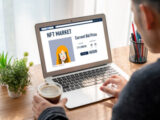現代のパソコンにおいて、ストレージ(記憶装置)はシステムの応答性や快適性を左右する極めて重要なコンポーネントです。
かつてはHDD(ハードディスクドライブ)が主流でしたが、近年ではSSD(ソリッドステートドライブ)がその地位を確立し、多くのパソコンに標準搭載されるようになりました。
SSDはHDDとは全く異なる原理で動作し、速度、静音性、耐衝撃性など多くの面で優位性を持っています。
第1章:SSDとは何か? – 基本概念とHDDとの違い
1.1 SSDの定義
SSDは「Solid State Drive(ソリッドステートドライブ)」の略称です。その名の通り、「Solid State(固体状態)」、つまり半導体素子(具体的にはNAND型フラッシュメモリ)を用いてデータの読み書きを行う記憶装置です。HDDのように物理的にディスクを回転させたり、磁気ヘッドを動かしたりする機械的な可動部品を一切持たない点が最大の特徴です。USBメモリやスマートフォンの内蔵ストレージと同じ原理に基づいた、より高性能・大容量なストレージと言えます。
1.2 HDD(ハードディスクドライブ)との根本的な違い
SSDを理解する上で、従来のHDDとの比較は欠かせません。
HDD (Hard Disk Drive):
構造: 内部にプラッタと呼ばれる磁性体を塗布した円盤が複数枚あり、これを高速で回転させます。磁気ヘッドと呼ばれるアームの先端にある読み書き装置が、プラッタ上を物理的に移動しながらデータの読み書きを行います。レコードプレーヤーに近い構造です。
動作原理: 磁気を利用してデータを記録・読み出します。プラッタの回転速度やヘッドの移動速度が性能を左右します。
特徴: 大容量モデルが比較的安価。データの読み書き時にモーターの回転音やヘッドのシーク音が発生する。物理的な衝撃に弱い。
SSD (Solid State Drive):
構造: 基板上にNAND型フラッシュメモリチップ、コントローラーチップ、場合によってはDRAMキャッシュメモリなどが実装されています。物理的な可動部品はありません。
動作原理: 半導体メモリ(NANDフラッシュ)に電気的にデータを記録・読み出します。電子的なアクセスなので非常に高速です。
特徴: 読み書き速度が非常に速い。動作音がほとんどない。衝撃に強い。小型・軽量。消費電力が少ない。容量あたりの価格はHDDより高価(ただし価格差は縮小傾向)。
1.3 主記憶装置(RAM)との違い
SSDもRAM(Random Access Memory)も半導体メモリを使用しますが、役割と特性が異なります。
RAM (主記憶装置): CPUが直接アクセスしてプログラムやデータを一時的に展開する高速なメモリです。電源を切ると内容が消える「揮発性」メモリです。
SSD (補助記憶装置): OS、アプリケーション、ユーザーデータなどを永続的に保存するストレージです。電源を切っても内容が消えない「不揮発性」メモリです。RAMに比べて低速ですが、大容量で安価です。
SSDは、RAMとHDDの中間に位置するような特性を持つと言われることもありますが、あくまで電源を切ってもデータを保持する補助記憶装置としての役割を担います。
第2章:SSDの構造と動作原理
SSDの性能や特性を理解するには、その内部構造と動作原理を知ることが重要です。
2.1 主要コンポーネント
SSDは主に以下の部品で構成されています。
NAND型フラッシュメモリ: 実際にデータを記録する半導体メモリチップです。SSDの容量はこのチップの数と容量によって決まります。データの書き込み・消去は「ブロック」単位、読み出しはより小さい「ページ」単位で行われます。後述するように、SLC, MLC, TLC, QLCといった種類があり、性能や寿命、コストに影響します。
コントローラー: SSDの頭脳にあたる非常に重要なチップです。パソコン本体(CPUやチップセット)とNANDフラッシュメモリ間のデータ転送を管理・制御します。主な役割は以下の通りです。
データの読み書き指示の実行
ウェアレベリング(書き込み負荷の分散による寿命管理)
ガベージコレクション(不要領域の整理による性能維持)
エラー訂正(ECC: Error Correction Code)によるデータ信頼性の確保
キャッシュメモリ(DRAM)の管理
暗号化処理 など
コントローラーの性能はSSD全体の性能に大きく影響します。
DRAMキャッシュメモリ(搭載モデルの場合): 高速なDRAM(RAMと同じ種類のメモリ)を一時的なデータ保管場所(キャッシュ)として利用し、SSDの読み書き性能、特にランダムアクセス性能を向上させます。
また、データの所在情報を記録するマッピングテーブルを保持し、アクセスを高速化する役割も担います。低価格なSSDではコスト削減のためDRAMキャッシュを搭載せず、ホストPCのメインメモリの一部を利用するHMB(Host Memory Buffer)機能を持つものや、キャッシュ自体を持たないもの(DRAMレス)もあります。DRAMレスSSDは、一般的に高負荷時や長時間の書き込み時に性能が低下しやすい傾向があります。
インターフェース: パソコン本体と接続するための規格です。SATAやNVMe/PCIeなどがあり、データ転送速度の上限を決定します。
2.2 データの読み書きプロセス
SSDはNANDフラッシュメモリ内の微小な「セル」に電子を溜めたり抜いたりすることでデータを記録します。
書き込み: 特定のセルに電圧をかけて電子を注入し、「0」または「1」の状態を作ります。NANDフラッシュの特性上、データを上書きすることはできず、書き込む前にブロック単位でデータを一旦消去する必要があります。この消去処理が書き込み速度に影響を与える要因の一つです。
読み出し: セルに微弱な電圧をかけ、電子が溜まっているかどうか(=電荷の有無)を検出することで、「0」か「1」かを判別します。読み出しは書き込みや消去に比べて高速です。
消去: ブロック内のセルに高い電圧をかけ、溜まっている電子を引き抜いて初期状態に戻します。
この電気的なプロセスにより、HDDのような物理的な動作遅延がなく、高速なデータアクセスが可能になります。
第3章:SSDのメリット – なぜHDDより優れているのか?
SSDが急速に普及した背景には、HDDに対する多くのメリットがあります。
圧倒的な速度: これが最大のメリットです。OSの起動、アプリケーションの起動、大容量ファイルの読み込み・コピーなどが劇的に高速化され、パソコン操作全体の「体感速度」が大幅に向上します。特に、細かいデータを頻繁に読み書きするランダムアクセス性能がHDDより桁違いに速いため、OSやアプリの動作がキビキビします。
高い耐衝撃性: 物理的な可動部品がないため、動作中に衝撃や振動が加わってもデータ破損や故障のリスクがHDDに比べて格段に低いです。ノートパソコンのように持ち運ぶ機会が多いデバイスには特に重要な利点です。
静音性: モーターやヘッドの駆動音がないため、動作音はほぼ無音です。静かな環境での作業や、メディア鑑賞などに適しています。
低消費電力: HDDよりも少ない電力で動作するため、特にノートパソコンのバッテリー駆動時間を延ばす効果が期待できます。
小型・軽量: HDDよりもコンパクトで軽量なため、ノートパソコンの薄型化・軽量化や、省スペースなデスクトップパソコンの設計に貢献します。
低発熱(一般的に): HDDよりも発熱量が少ない傾向にあります。ただし、NVMe接続の高性能SSDは高負荷時にコントローラーやNANDメモリが高温になることがあり、場合によってはヒートシンクによる冷却が必要になることもあります。
これらのメリットにより、SSDはパソコンのパフォーマンスと利便性を飛躍的に向上させました。
第4章:SSDのデメリット – 注意すべき点
多くのメリットを持つSSDですが、デメリットや注意すべき点も存在します。
容量単価の高さ: HDDと比較すると、依然として同じ容量あたりの価格はSSDの方が高価です。しかし、技術進歩と大量生産により価格は年々下落しており、一般的な用途に必要な容量(512GB~1TB程度)であれば、以前ほど大きな価格差ではなくなってきています。それでも、数TB以上の大容量となると、HDDの方がコストパフォーマンスは高いです。
書き込み回数制限(寿命): NANDフラッシュメモリのセルは、データの書き込み・消去を繰り返すうちに劣化し、最終的にはデータを正常に保持できなくなります。
これがSSDの「寿命」の根拠です。ただし、後述するウェアレベリング技術や予備領域の確保などにより、SSDの耐久性は大幅に向上しています。製品の耐久性の目安としてTBW(Total Bytes Written:総書き込みバイト数)という指標があり、一般的な使い方(1日数GB~数十GB程度の書き込み)であれば、TBWで示される寿命を迎える前にパソコン本体を買い替えるケースがほとんどです。
過度に心配する必要はありませんが、サーバー用途など極端に書き込みが多い環境では高耐久モデルを選ぶ必要があります。
データ復旧の困難さ: SSDが物理的に故障した場合、HDDのようにプラッタから直接データを読み出すといった手法が使えないため、データ復旧は一般的にHDDよりも困難で高額になる傾向があります。
また、TRIMコマンド(後述)により削除されたデータは復元がほぼ不可能です。重要なデータは必ずバックアップを取ることが鉄則です。
大容量モデルの高価格: 4TBや8TBといった大容量SSDも登場していますが、HDDに比べると価格はまだ非常に高価です。
第5章:SSDの種類 – 用途に合わせて選ぶ
SSDは、接続インターフェース、形状(フォームファクタ)、搭載されているNANDフラッシュメモリの種類によって分類されます。
5.1 インターフェースによる分類
SATA (Serial ATA): 従来のHDDと同じ接続規格です。最大転送速度は約600MB/sに制限されますが、多くのパソコンで利用でき、HDDからの換装も容易です。
NVMe (Non-Volatile Memory Express) / PCIe (Peripheral Component Interconnect Express): SSDの高速性能を最大限に引き出すために設計された新しい接続規格です。
CPUと直接PCI Expressレーンで接続されるため、SATAよりも桁違いに高速なデータ転送(読み書き速度が数GB/sに達するものも多い)が可能です。主にM.2フォームファクタで提供されます。
5.2 フォームファクタ(形状)による分類
2.5インチ: HDDと同じサイズ・形状で、主にSATAインターフェースで接続されます。デスクトップPCやノートPCのHDDベイにそのまま搭載できるため、換装用途に適しています。
M.2: 切手のような小型の基板形状で、マザーボード上のM.2スロットに直接差し込んで使用します。省スペース性に優れ、近年のノートPCやデスクトップPCで主流となっています。
M.2にはSATA接続のものとNVMe接続のものがあり、スロットの形状(キー)やマザーボードの仕様によって対応が異なるため注意が必要です(例:Bキー、Mキー、B&Mキー)。サイズも長さによっていくつか種類があり(Type 2242, 2260, 2280, 22110など、「2280」が最も一般的)、マザーボードのスロットが対応するサイズを確認する必要があります。
mSATA (mini-SATA): M.2が登場する前に使われていた小型フォームファクタ。現在はあまり採用されていません。
U.2 (SFF-8639): 主にエンタープライズ(サーバー、ワークステーション)向けに使用される高性能・高耐久SSDの規格。2.5インチ形状ですが、SATAとは異なる専用コネクタを使用し、PCI Express接続を実現します。
5.3 NANDフラッシュメモリの種類による分類
NANDフラッシュメモリは、1つのセルに何ビットのデータを記録するかによって、主に以下の種類に分けられます。
SLC (Single Level Cell): 1セルに1ビット記録。
メリット: 最も高速、最も耐久性が高い(書き換え可能回数が多い)、最も低消費電力。
デメリット: 製造コストが非常に高く、容量あたりの単価も最高。
用途: 信頼性と耐久性が最優先される産業用、サーバーキャッシュ用など。
MLC (Multi Level Cell): 1セルに2ビット記録。
メリット: SLCより大容量化・低コスト化が可能。速度・耐久性も比較的高い。
デメリット: SLCよりは速度・耐久性が劣る。
用途: 高性能なコンシューマ向けSSD、エンタープライズ向けSSDなど(近年はTLCに置き換わりつつある)。
TLC (Triple Level Cell): 1セルに3ビット記録。
メリット: MLCよりさらに大容量化・低コスト化が可能。現在最も主流。
デメリット: MLCより速度・耐久性が劣る。
用途: 一般的なコンシューマ向けSSD(エントリーからミドルレンジ、一部ハイエンドまで)。
QLC (Quad Level Cell): 1セルに4ビット記録。
メリット: 最も大容量化・低コスト化に適している。
デメリット: TLCよりさらに速度・耐久性が劣る。書き込み速度が遅い傾向。
用途: 大容量データストレージ、読み込み中心の用途(ゲームデータ格納など)、低価格SSD。
一般的に、1セルに記録するビット数が多いほど、大容量化・低価格化が可能になる一方で、速度と耐久性(書き換え可能回数)は低下する傾向にあります。
3D NAND: 上記のSLC~QLCはセルの記録方式による分類ですが、現在のSSDで使われるNANDの多くは「3D NAND」技術を採用しています。
これは、メモリセルを従来の平面(2D)ではなく、垂直方向(3D)に積層していく技術です。これにより、チップ面積あたりの記憶容量を大幅に増やし、大容量化、高性能化、高耐久化、低消費電力化を実現しています。現在のTLCやQLCは、ほとんどがこの3D NAND技術を用いて製造されています。
第6章:SSDを支える重要な機能・技術
SSDが高速かつ安定して動作し、寿命を最大限に活用できる背景には、コントローラーが実行する様々な高度な機能があります。
TRIMコマンド: OSがファイル削除などで不要になったデータブロックをSSDに通知する仕組みです。SSDはNANDフラッシュの特性上、データを上書きできず、書き込む前にブロック単位で消去する必要があります。
TRIMによって事前に不要なブロックを知らされることで、SSDはバックグラウンドで効率的に消去作業(ガベージコレクション)を進めることができ、次回の書き込み時に消去処理による遅延が発生するのを防ぎ、書き込み速度の低下を抑制します。
ウェアレベリング (Wear Leveling): 特定のメモリセルだけに書き込みが集中すると、その部分だけが早く劣化してしまいます。
ウェアレベリングは、書き込みデータをSSD内の全メモリセルに均等に分散させるように制御する技術です。これにより、SSD全体の寿命を最大限に延ばすことができます。
ガベージコレクション (Garbage Collection): 不要なデータ(無効なデータやTRIMで通知されたデータ)が含まれるブロックから有効なデータだけを別の空きブロックにコピーし、元のブロック全体を消去して再利用可能な状態にする処理です。SSDがアイドル状態の時などにバックグラウンドで実行され、常に書き込み可能な空き領域を確保し、性能を維持します。
エラー訂正コード (ECC: Error Correction Code): NANDフラッシュメモリは、読み書きや経年劣化により、データに微小なエラーが発生することがあります。ECCは、データを書き込む際に冗長な訂正用データを付加し、読み出し時にエラーを検出・訂正する機能です。これにより、データの信頼性を高めています。NANDの種類(TLC, QLCなど)によって必要なECCの強度も異なります。
SLCキャッシュ: 主にTLCやQLCを採用したSSDで、書き込み速度を向上させるために用いられる技術です。NANDメモリの一部領域を一時的に高速なSLCモードで動作させ、書き込まれるデータをまずこのSLCキャッシュに受け入れます。これにより、キャッシュ容量内であれば非常に高速な書き込みが可能になります。キャッシュがいっぱいになると、データは本来のTLC/QLC領域に書き込まれるため、書き込み速度は低下します。キャッシュ容量は製品によって異なります。
第7章:SSDの選び方 – 自分に合ったSSDを見つける
SSDを選ぶ際には、以下の点を考慮して、自分の用途や予算、パソコンの仕様に合ったものを選びましょう。
容量: 最も重要な要素の一つです。OSと基本的なアプリケーションだけであれば128GB~256GBでも足りますが、多くのソフトウェアをインストールしたり、写真や動画などのデータを保存したりする場合は、512GB以上、できれば1TB以上あると余裕が持てます。予算が許せば大容量を選ぶのがおすすめです。
インターフェースとフォームファクタ: 自分のパソコンがどのインターフェース(SATAかNVMe/PCIeか)とフォームファクタ(2.5インチかM.2か、M.2ならサイズとキー形状)に対応しているかを必ず確認します。特にM.2スロットは、SATA専用、NVMe専用、両対応などがあるので、マザーボードの仕様書をよく確認しましょう。
速度(読み込み/書き込み速度): 製品仕様に記載されているシーケンシャル(連続)読み書き速度やランダム読み書き速度(IOPS)を確認します。OSやアプリの起動を高速化したい場合は読み込み速度、大容量ファイルを頻繁に扱う場合は書き込み速度も重要です。NVMeはSATAより理論値は圧倒的に速いですが、一般的な用途(Webブラウジング、Officeソフトなど)では体感差がそれほど大きくない場合もあります。ゲームのロード時間短縮や動画編集などではNVMeの恩恵を受けやすいです。
NANDの種類と耐久性 (TBW): 一般的な用途であればTLCで十分な耐久性があります。QLCは安価で大容量ですが、書き込みが多い用途には向きません。製品仕様に記載されているTBW(総書き込みバイト数)も耐久性の目安になります。数値が大きいほど高耐久です。
メーカーと保証: 実績のある信頼できるメーカー(Samsung, Crucial, Western Digital, Kioxiaなど)の製品を選ぶのが安心です。保証期間も確認しましょう(一般的に3年~5年)。
価格: 予算に合わせて選びます。同じ容量でも、インターフェース(NVMeは高め)、NANDの種類、コントローラーの性能、DRAMキャッシュの有無などによって価格は変動します。
第8章:SSDの活用と注意点
SSDを導入・活用する上で知っておきたい点です。
OSドライブとしての利用が最適: SSDの速度メリットを最も享受できるのは、OSや頻繁に使うアプリケーションをインストールするドライブ(通常はCドライブ)として利用することです。
HDDとの併用(ハイブリッド構成): 予算を抑えつつ大容量も確保したい場合、OSやアプリはSSDに、写真・動画・音楽などの大容量データは安価なHDDに保存するという使い分けが有効です。
デフラグ(最適化)は不要、むしろ避ける: HDDでは断片化したデータを整理するデフラグが有効でしたが、SSDではデータの物理的な配置場所はアクセス速度にほとんど影響せず、デフラグは不要な書き込みを増やして寿命を縮めるだけです。Windows 10/11ではSSDを自動認識し、デフラグではなくTRIMコマンドの送信など、SSDに適した「最適化」を自動で行います。手動でのデフラグは絶対に実行しないでください。
ファームウェアの更新: メーカーによっては、SSDの性能改善や不具合修正のためのファームウェアアップデートを提供している場合があります。メーカーのサポートサイトなどを確認し、必要に応じて適用を検討しましょう。
温度管理: 特に高性能なNVMe SSDは、高負荷時にコントローラーが高温になり、サーマルスロットリング(過熱防止のための性能低下)が発生することがあります。ケース内のエアフローを確保したり、必要であればM.2 SSD用のヒートシンクを取り付けたりすることを検討しましょう。
まとめ
SSDは、半導体メモリを利用することで、従来のHDDを遥かに凌駕する高速性、静音性、耐衝撃性を実現した画期的なストレージデバイスです。その登場により、パソコンの体感速度は劇的に向上し、より快適なコンピューティング環境が実現しました。容量単価や書き込み寿命といった課題も、技術の進歩により着実に改善されています。
SSDを選ぶ際には、容量、インターフェース、速度、耐久性、価格などを総合的に考慮し、自身の用途や環境に最適な製品を選択することが重要です。そして、SSDの特性を理解し、デフラグを避ける、バックアップを徹底するといった適切な運用を心がけることで、その性能を最大限に引き出し、長く快適にパソコンを利用することができるでしょう。SSDはもはや特別なパーツではなく、現代のパソコンに不可欠な標準コンポーネントと言えます。